Éditeur Wix : Ajouter et configurer un bouton texte et icône
3 min
Dans cet article
- Étape 1 | Ajoutez votre bouton
- Étape 2 | Configurer votre bouton
Les boutons texte et icône sont un excellent moyen d'encourager les visiteurs à interagir avec votre site. Parmi toutes les options disponibles, vous pouvez sélectionner un appel à l'action accrocheur, une icône qui attire le regard ou même un bouton qui affiche à la fois du texte et une icône.
Étape 1 | Ajoutez votre bouton
Vous pouvez ajouter un bouton à partir du panneau Ajouter des éléments à gauche de l'éditeur. Il existe plusieurs options disponibles, avec une gamme de mises en page.
Pour ajouter un bouton :
- Cliquez sur Ajouter des éléments
à gauche de l'éditeur.
- Cliquez sur Bouton.
- Cliquez sur Boutons texte et icône.
- Cliquez ou faites glisser le bouton de votre choix pour l'ajouter à la page.
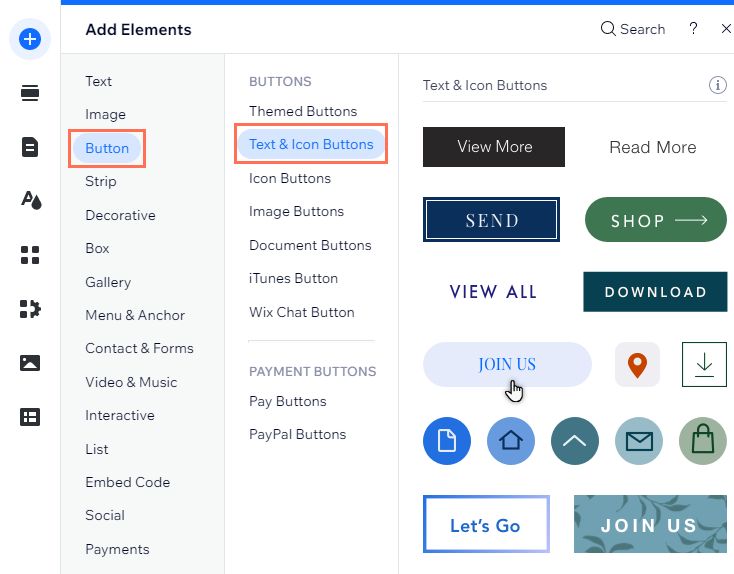
Étape 2 | Configurer votre bouton
Vous pouvez personnaliser votre bouton de différentes manières. Choisissez ce que vous souhaitez afficher et ajustez les paramètres si nécessaire.
Pour terminer la configuration, ajoutez un lien à votre bouton pour diriger vos visiteurs vers l'emplacement concerné. Vous pouvez créer des liens vers de nombreux endroits différents, tels que des pages du site, des adresses Web externes ou des documents.
Remarque :
Les options disponibles dépendent de ce que vous choisissez d'afficher sur le bouton (texte, icône, etc.).
Pour configurer votre bouton :
- Cliquez sur le bouton dans votre éditeur.
- Cliquez sur Paramètres.
- Sélectionnez une option sous Choisir ce qui s'affiche :
- Texte et icône : Le texte et une icône apparaissent sur le bouton.
- Icône uniquement : Le bouton affiche uniquement une icône.
- Texte uniquement : Le bouton affiche uniquement le texte.
- Rien : Le bouton est vide.
- Modifiez les paramètres du bouton à l'aide des options disponibles :
- Que dit-il ? : Saisissez le texte du bouton que vous avez choisi dans le champ.
- Choisir l'icône : Choisissez le type d'icône que vous souhaitez utiliser :
- Cliquez sur Médias de Wix pour choisir parmi une variété d'icônes gratuites proposées par Wix.
- Cliquez sur + Importer un média pour importer et utiliser vos propres fichiers d'images vectorielles.
- Configurez le lien du bouton
- Cliquez sur l'icône Connecter
sous Connecte à.
- Sélectionnez un type de lien sur la gauche.
- Saisissez les détails du lien et cliquez sur Terminé.
- Cliquez sur l'icône Connecter
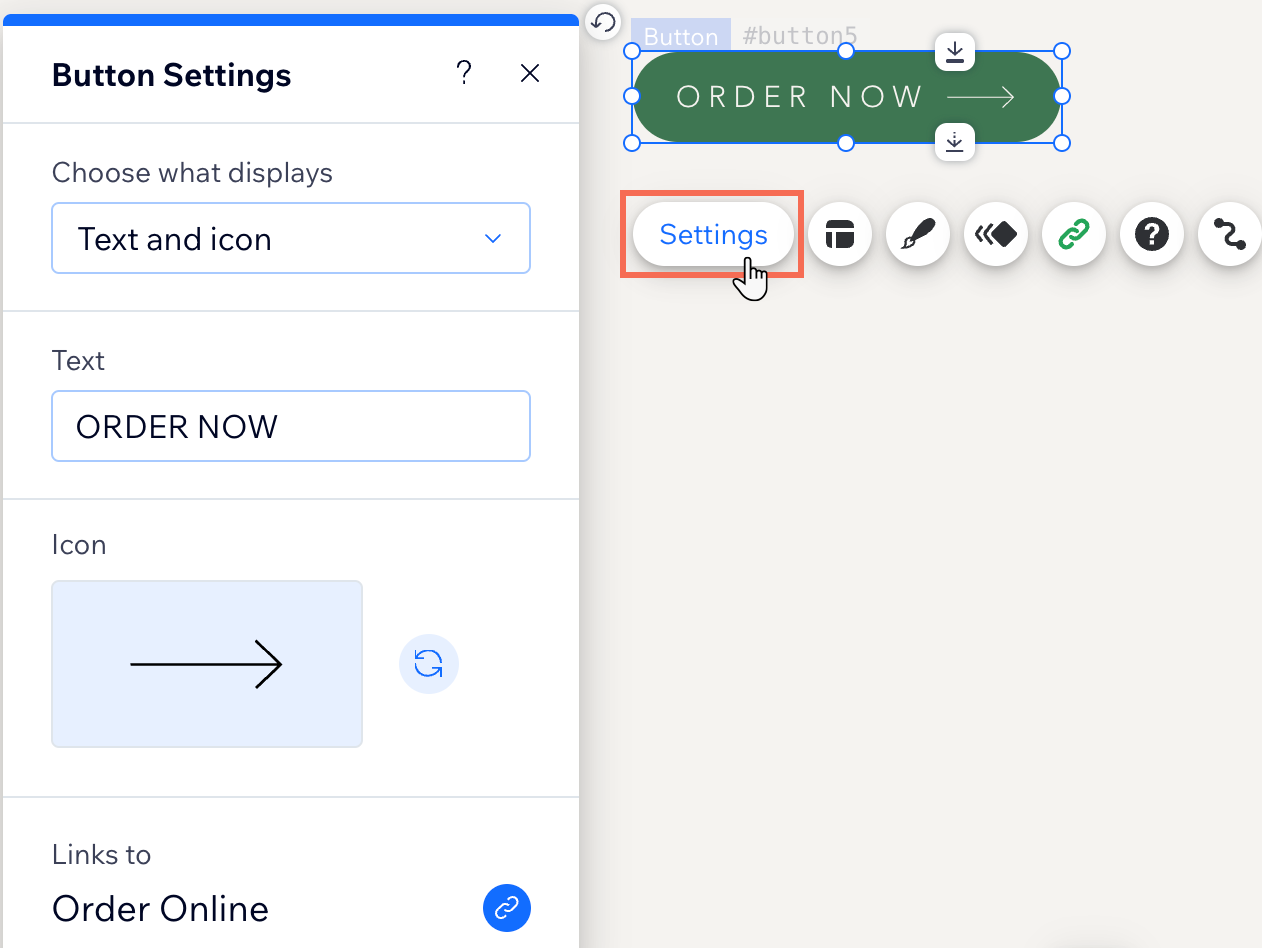
Quelle est la prochaine étape ?
Personnaliser votre bouton de texte et d'icône pour le faire apparaître comme vous le souhaitez.

